敬伟PS教程.docx
《敬伟PS教程.docx》由会员分享,可在线阅读,更多相关《敬伟PS教程.docx(59页珍藏版)》请在冰豆网上搜索。
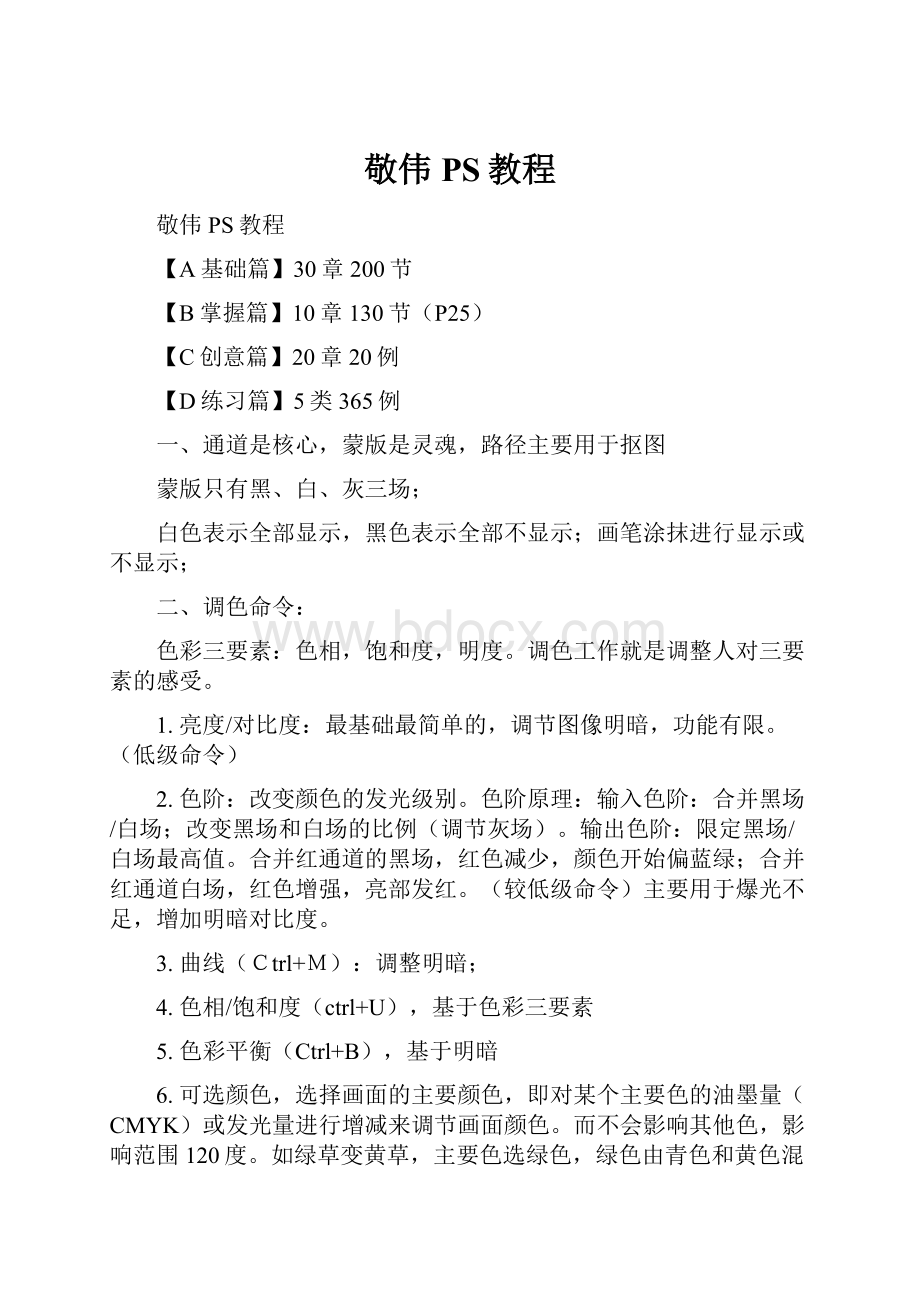
敬伟PS教程
敬伟PS教程
【A基础篇】30章200节
【B掌握篇】10章130节(P25)
【C创意篇】20章20例
【D练习篇】5类365例
一、通道是核心,蒙版是灵魂,路径主要用于抠图
蒙版只有黑、白、灰三场;
白色表示全部显示,黑色表示全部不显示;画笔涂抹进行显示或不显示;
二、调色命令:
色彩三要素:
色相,饱和度,明度。
调色工作就是调整人对三要素的感受。
1.亮度/对比度:
最基础最简单的,调节图像明暗,功能有限。
(低级命令)
2.色阶:
改变颜色的发光级别。
色阶原理:
输入色阶:
合并黑场/白场;改变黑场和白场的比例(调节灰场)。
输出色阶:
限定黑场/白场最高值。
合并红通道的黑场,红色减少,颜色开始偏蓝绿;合并红通道白场,红色增强,亮部发红。
(较低级命令)主要用于爆光不足,增加明暗对比度。
3.曲线(Ctrl+M):
调整明暗;
4.色相/饱和度(ctrl+U),基于色彩三要素
5.色彩平衡(Ctrl+B),基于明暗
6.可选颜色,选择画面的主要颜色,即对某个主要色的油墨量(CMYK)或发光量进行增减来调节画面颜色。
而不会影响其他色,影响范围120度。
如绿草变黄草,主要色选绿色,绿色由青色和黄色混合而成,所以降低青色(C增R减,C减R增),增加黄色(Y增B减,Y减B增)的含量,从而使绿变为黄。
如改变绿色里的青色,蓝色里的青色不会受影响。
用途广,照片后期调色,影楼调色,商业修图等用得较多。
7.渐变映射
8.通道混合器,选择输出通道(指要调节的通道,如绿草变青草,输出通道为蓝通道(绿G和蓝B混合为青C,绿变青,蓝为输出通道),绿草变黄草,输出通道为红通道(绿和红混合为黄,绿变黄,红为输出通道),选择哪个通道即调节哪个通道)。
照片滤镜是基于摄影概念的调色(就是矫正偏色),色相饱和度是基于色彩三要素(人眼感觉)的调色。
通道混合器调色(图像-调整-通道混合器),修正偏色
可选颜色:
基于CMYK模式(图像-调整-通道混合器)
渐变映射调色
明暗处理工具:
色阶(Ctrl+L);曲线(Ctrl+M)
色彩处理工具:
色相饱和度(Ctrl+U);
色彩平衡(Ctrl+B);
可选颜色;
渐变映射;
通道混合器
图片处理步骤:
1.修复瑕疵:
修复画笔工具
2.明暗处理:
色阶、曲线
3.颜色处理:
色相饱和度、色彩平衡、可选颜色、通道混合器
三、抠图方法小结:
初级:
调整边缘抠图(快速选择工具+调整边缘;人物抠图:
先抠头发、再抠人物)
钢笔抠图;(矢量蒙版+“减去顶层形状”;抠白色项链,)
蒙版抠图;(蒙版+画笔抠图;蒙版+选区抠图;蒙版+渐变抠图。
两张图换天空背景)
高级:
4.利用“色彩范围”抠图(抠小猫)
5.通道抠人物头发
抠像分2部分完成,一是人物主体不透明部分,二是婚纱半透明部分;
抠半透明图像的关键点:
抠取要透明处理的部分,把其RGB复合通道转化为选区,再添加图层蒙板。
A篇目录
1初识PS(A1)6
2安装与启动(A2)6
3认识主界面(A3)6
3.1PS主界面构成6
3.2快捷键的意义6
3.3工作区设置6
3.4自定义工作区6
4新建文档--参数设置(A4)6
4.1新建文档6
5新建文档--文档大小(A5)7
5.1修改图像大小7
5.2PPI/DPI/LPI7
6打开与保存(A6)7
6.1打开文件7
6.2保存文件8
6.3关闭文件8
7开工前准备工作(A7)8
7.1暂存盘、历史记录设置等8
8图层基础知识(A8)8
8.1图层类型8
8.2图层基本操作8
9画面移动和缩放(A9)9
9.1抓手工具9
9.2缩放工具9
10移动的操作(A10)9
10.1移动工具(V)详细用法9
10.2移动图层对象的快捷键组合9
10.3图层对象的对齐和分布9
11选区和相关工具(A11)10
12选框类工具(A12)10
13魔法工具组(A13)10
14选区的编辑(A14)11
15历史工具(A15)11
16画笔与橡皮擦(A16)12
17神奇的图像修复(A17)13
18油漆桶填充(A18)13
19随心所欲变换(A19)14
20Alpha通道和蒙版(A20)15
20.1通道基本概念15
20.2通道和选区的关系15
20.3编辑Alpha通道16
20.4认识图层蒙版16
20.5编辑图层蒙版16
20.6蒙版分类16
1.图层蒙版:
16
2.矢量蒙版:
17
3.剪贴蒙版:
17
要有选区。
17
20.7快速蒙版模式(Q)17
21图层高级扩展知识(A21)17
22PS色彩基础大课(A22)18
23PS亮度与色阶看懂直方图(A23)21
24PS曲线和色彩平衡调色(A24)22
25PS万能的钢笔(A25)23
25.1路径模式(钢笔工具)23
25.2标准曲线绘制:
用钢笔绘制。
24
25.3路径操作和对齐24
25.4路径面板/路径应用24
25.5矢量蒙版:
25
25.6形状模式25
25.7像素模式25
25.8路径小结25
26PS的文字处理工具(T)(A26)26
27PS各种实用的辅助工具(A27)26
28批量处理大量的图像(动作和批处理)(A28)27
29用PS做3D图像特效(A29)28
30用PS做视频动画(A30)28
31初阶抠图(B1)30
31.1调整边缘介绍30
31.2调整边缘抠头发30
31.3图层修边知识30
31.4钢笔无损抠图30
31.5蒙版的利用30
32制图操作(B2)31
32.1排布一寸照片31
32.2自动生成全景照片31
32.3操控变形31
32.4内容识别比例32
32.5画笔高级设置32
32.6复制技术32
33图层样式(B3)32
33.1图层样式基础32
34工具介绍(B4)33
35混合模式(B5)33
36调色课程(B6)40
36.1位图网点特效40
36.2索引颜色模式40
36.3LAB模式40
36.4LAB调色41
36.5玩转饱和度41
36.6照片滤镜矫偏色41
36.7通道调出青色调(通道调色)42
36.8通道混合器42
36.9颜色查找42
36.10CMYK通道混合色调42
36.11可选颜色43
36.14可选颜色范围关联性44
36.15可选颜色多重组合(紫花变白花)44
36.16反相和反向44
36.17色调分离分色45
36.18阈值45
36.19渐变映射调色45
36.20转化黑白图45
36.21匹配颜色调色45
36.22图像-调整-替换颜色45
36.23颜色替换工具(有损操作,不常用)45
36.24色调均化(有损,不常用)45
36.25自动调整图像45
36.26应用图像命令(有损)46
36.27Lab应用图像命令46
36.28启用Bridge(图像文件管理器)46
36.29合并HDRPro(High-DynamicRange高动态范围图像)46
36.34无损操作46
37高级抠图(B7)46
37.1色彩范围抠毛发46
37.2通道抠火焰47
37.3计算命令详解47
37.4通道抠头发47
37.5复杂头发的抠图47
37.6抠复杂背景的头发47
37.7抠复杂背景的婚纱47
38滤镜系列(B8)48
39三维练习(B9)48
40视频动画(B10)48
【A掌握篇】
初识PS(A1)
PhotoShop的简称
安装与启动(A2)
认识主界面(A3)
PS主界面构成
1.1.1菜单栏;选项栏;工具栏;面板
1.1.2编辑→首选项(Ctrl+K):
可对界面进行更改
快捷键的意义
“Ctrl+鼠标滚轮”(水平移动),“Shift+鼠标滚轮”(垂直移动)可实现画板移动
“Alt+鼠标滚轮”缩放画面
工作区设置
右击工作区周围可改工作区周围颜色(或用油漆桶)
标签栏上右击可新建/打开/关闭文档
自定义工作区
窗口→工作区→复位基本功能
窗口→工作区→新建工作区
新建文档--参数设置(A4)
知识点:
新建文档;像素概念;分辨率;RGB和CMYK
新建文档
文件→新建;Ctlr+N
◆预设选项:
在预设里找到已打开的文件名可新建和打开文件相同像素大小的文件
◆单位:
像素,英寸,厘米,毫米
◆分辨率:
简称PPi,72Ppi表示由72个像素点组成。
(像素/英寸)
◆
常用分辨率设置:
◆颜色模式:
RGB(红/绿/蓝三种光屏幕显示)
CMYK(青色/品红/黄色/黑色四种油墨混合印刷)
新建文档--文档大小(A5)
知识点:
修改图像大小;像素/尺寸/分辨率之间的关系;PPI/DPI/LPI
修改图像大小
图像→图像大小(Ctrl+Alt+I)
画面总像素值=宽度像素值X高度像素值
画面总像素值=高(英寸)X宽(英寸)X分辨率(像素/英寸)2
PPI/DPI/LPI
PPI衡量图像的精度;DPI衡量输出设备的精度;LPI衡量印刷精度主要参数
图像分辨率,简称PPI,
点分辨率,简称DPI,
线分辨率,简称LPI,
挂网也有一个精度指标,叫做线分辨率,简称LPI,是印刷图像所用的网屏的每英寸的网线数。
如新闻纸60-85LPI,胶版纸100-133LPI,铜版纸150-200LPI
打开与保存(A6)
知识点:
打开文件;文件类型;保存文件;关闭文件
打开文件
文件→-打开;双击工作区;Ctrl+O;在文件窗口中,鼠标左键按住不放,拖拽到工作区;
用鼠标框选,按住Ctrl多选,按住shift连选;
勾选图像序列,可选择命名上有次序的多个图像
保存文件
文件→存储(Ctrl+S)/存储为(Shift+Ctrl+S)/存储为Web所用格式
保存文件为PSD格式时隐藏图层会使文件变小,方便网络传输
文件格式:
PSD是photoshop的标准文件格式,包含颜色、图层、通道、路径、动画等信息,是我们创作图像作品的原始文件。
PSB格式只能由CS或更高版本打开。
JPG是最流行的图片文件格式,体积小巧、可变压缩比、支持交错,广泛用于互联网传输,是我们最常见的图片格式。
GIF图片支持透明色、支持动画,我们在网页上看到的动态图、聊天表情大都是GIF图片,PS也可以制作出漂亮的GIF动画图片。
关闭文件
标签栏上的“X”关闭;文件→关闭(Ctrl+W)/关闭全部(Alt+Ctrl+W)
开工前准备工作(A7)
知识点:
暂存盘;历史记录设置;自动保存设置;快捷键设置
暂存盘、历史记录设置等
编辑→首选项(Ctrl+K)→性能
暂存盘是存储PS的临时文件,C盘是系统盘,PS安装在D盘,所以把暂存盘设置在EFG盘。
历史记录:
可更改
自动保存设置:
首选项→文件处理,可设置为5分钟
快捷键设置:
编辑→键盘快捷键(注:
如果不是特殊工作需要,请勿修改快捷键)
图层基础知识(A8)
知识点:
认识图层面板;了解图层概念;常见图层分类;图层基本操作;图层面板设置;
图层简单说就是图像的层次。
图层类型
普通图层;背景图层;智能对象图层;调整图层;填充图层;视频图层;矢量图层;3D图层;文字图层(9种)
图层基本操作
1.1.3新建图层:
图层面板上的按钮;Alt+图层面板上按钮=图层菜单(Shift+Ctrl+N);图层上右击可修改图层颜色,颜色便于图层识别和分类
双击图层名字能修改图层名称;
1.1.4图层的选择:
结合Ctrl和Shift可一次性选择多个图层;
点击小眼睛,来打开和关闭图层像素的显示;按Alt点选隐藏以外的图层;
Ctrl+[(或]),可以把选中的图层向下(向上)移动一层。
Ctrl+Shift+[(或]),可以把选中的图层直接移动到最下方(最上方)。
图层菜单→排列
1.1.5图层的复制移动:
图层→复制图层;按住Alt拖拽;拖拽图层到新建图层按钮上;Ctrl+J(通过拷贝的图层)
1.1.6图层删除:
图层下方的垃圾桶;拖拽图层到垃圾桶上删除图层;右击图层,点删除命令;按Delete
画面移动和缩放(A9)
知识点:
抓手工具(H);缩放工具(Z);相关快捷命令
抓手工具
空格+鼠标拖动即可移动画面
旋转视图工具主要用途是与数位板结合
缩放工具
双击缩放工具是显示图像实际大小;双击抓手工具可以全部显示图像
Ctrl+”加号”:
放大;Ctrl+”减号”:
缩小
空格+Alt:
缩小;空格+Ctrl:
放大
Ctrl+0:
适合屏幕(双击抓手);Ctrl+Alt+0:
实际像素(双击缩放工具)
按住Alt滚动鼠标滚轮;
窗口→导航器
移动的操作(A10)
知识点:
移动工具详细用法;移动图层对象的快捷键组合;图层对象的对齐和分布
移动工具(V)详细用法
建组:
图层面板→创建新组按钮可以建组;图层菜单→图层编组(Ctrl+G)
显示变换控件:
勾选,就能对图层对象进行变换
移动图层对象的快捷键组合
●文档大小相同,拖拽到另一文档后,按Shift,可保持原位(复制)
文档大小不同,拖拽后按Shift,会自动居中。
如果目标文档包含选区,会到选区中央
●移动工具状态下,按Ctrl快速临时切换自动选择模式
其他工具状态下,按Ctrl快速切换移动工具
●移动工具状态,组合Alt,复制图层对象,组合Shift,水平或垂直或45度角移动;
方向键可以微调,组合Shift,步长加大
图层对象的对齐和分布
(选项栏,图层菜单→对齐/分布)
对齐:
顶对齐:
以画面最上方图层的顶线为基准的对齐;
垂直居中对齐:
以图层垂直方向的中心点进行对齐;
底对齐/左对齐/水平对齐/右对齐
默认情况下,目标侧的图层固定,其他图层移动找齐;
图层链接后就会以选中的图层为基准对齐
分布:
按顶分布:
以图层左边线为基准分布
垂直居中分布……
自动对齐图层:
制作全景图
选区和相关工具(A11)
1.2知识点:
选区的概念;建立矩形选区基本方式;选区保存与载入;选区基本调整方式
1.3选区:
在对图像进行编辑时,要对图层中某部分的像素进行处理,被单独选择出来的部分叫做选区。
表现为游动的虚线区域,俗称为蚂蚁线;
选区内像素可被编辑,可被移动,选区外被保护。
1.4矩形选框工具(M):
按Shift:
正方形选区;按Alt,从中心点建立选区;
按Shift+Alt:
从中心点建立正方形
Ctrl+D取消选区,Ctrl+Shift+D重新选择
Ctrl+H(视图→显示额外内容)可以隐藏蚂蚁线显示,选区仍存在
选区是暂时性的,只有保存选区后才能被存储到PSD文件
存储选区/载入选区:
右键菜单,选择菜单
被保存的选区在通道面板中
选框类工具(A12)
1.5知识点:
矩形选框工具选项参数;椭圆选框工具;单行选框工具;竖行选框工具;羽化知识
1.6选项栏参数
4种选区模式:
新选区;添加到选区(按Shift);从选区减去(按Alt);与选区交叉(Shift+Alt)
羽化(shift+F6):
就是选区边缘部分实现过渡式虚化,从而起到渐变作用。
羽化使选区边缘柔和过渡,羽化值的大小决定虚化程度
消除锯齿:
矩形选区不存在锯齿
样式:
正常;固定比例;固定大小
调整边缘:
必须要有选区
切换工具:
按Shift+M,或Alt+单击
1.7椭圆选框工具
消除锯齿可用
1.8单行、单列选框工具:
特殊的矩形选框,1像素,网页可制作直线
魔法工具组(A13)
1.9知识点:
套索工具、多边形套索工具、磁性套索工具、魔棒工具、快速选择工具
1.10套索工具(L):
也叫自由套索工具。
套索工具灵活快速但不够准确
1.11多边形套索工具
按Backspace或Delete,可删除刚才的点
交接快捷方式:
双击、按住Ctrl左击、或回车
按Alt与套索工具相互切换
适合选取直线边缘
可结合放大、缩小、平移,来进行多边形选区制作
1.12磁性套索工具
磁性套索的控点可以智能识别像素边缘
按Alt与磁性套索工具相互切换
宽度:
控制识别的范围;
对比度:
高对比度适合清晰边缘,低对比度适合模糊边缘
频率:
是来调节磁性控点的多少
1.13魔棒工具(W)
快速将颜色相近的区域变成选区
取样大小:
取样点以单像素色彩信息取样;多点取样取平均值
容差:
容差越大识别范围就越大,反之越小
连续:
勾选连续只能选取互为相邻的相似像素
对所有图层取样:
勾选对所有图层取样,可以选择没有选中图层的颜色
1.14快速选择工具
是非常重要的枢图工具
选区的编辑(A14)
知识点:
选区的常用编辑命令、选区透明度了解、选区和路径的联系
●移动选区:
鼠标进入选区变白箭头后,可以移动选区
可以在多文档间移动选区,按Shift原位移动(文档中央)
●选区的自由变换:
选择菜单→变换选区、右击选区内
●反向命令:
右键菜单、选择菜单、Ctrl+Shit+I
●羽化:
右键,选择菜单→修改(Shift+6)
使选区边缘柔和过渡。
羽化使选区内透明度值向外递减
●选区的透明度:
●低于50%的选区
●扩大选取:
右键,选择菜单
●选取相似:
右键,选择菜单。
扩大选区范围
●调整边缘命令:
右键菜单,选项栏,Alt+Ctrl+R
可以细化选区,完美抠图
●边界命令:
选择菜单→修改
让边界变成选区
●扩展与收缩:
选择菜单→修改
平滑可以平滑尖角
扩展和收缩是对选区进行周边缩放
●选区转路径:
选区上右键
历史工具(A15)
知识点:
历史记录面板、历史快捷键、历史快照、历史面板设置、历史记录画笔工具组
●历史的产生
●历史记录面板:
窗口→历史记录
●返回前进操作:
用鼠标点击即可
删除中间操作记录,下面的所有记录也被删除;
也可右击删除键、或清除历史记录。
编辑→清理→历史记录
●历史快捷键:
编辑菜单→还原(Ctrl+Z一步、Alt+Ctrl+Z后退一步)
编辑菜单→前进一步(Shift+Ctrl+Z)
●创建历史文档:
面板下方
●创建新快照:
面板下方
利用快照,把状态保存下来,使之不被新的步骤顶替
快照不会被新操作步骤顶走,也不会被保存到文件里
●历史面板设置:
面板菜单→历史记录选项
勾选“允许非线性历史记录”,只删除选定记录
●历史记录画笔工具(Y):
起到恢复原始图片区域的作用
面板顶部为历史源,可以任意设置
●历史记录艺术画笔工具
画笔与橡皮擦(A16)
1.15知识点:
画笔工具、画笔预设、铅笔工具、像皮擦工具、背景橡皮擦、魔术橡皮擦
1.16画笔(B))基本操作:
在画面上直接进行绘制
按Shift可画出直线,或连接两个点成一条直线
画笔状态,按住Alt,拾取颜色;按住Shift+Alt+鼠标右键可以使用HUD拾色器
1.17画笔预设:
画笔预设选取器可以改变画笔大小、硬度(或右击)
●改变画笔大小:
“[“”]”,Alt+右键水平移动
●改变画笔硬度:
Shift+”[““]”,Alt+右键垂直移动
●快捷键“,”“。
”,结合Shift,快速切换画笔预设
●通过载入外部画笔来丰富我们的画笔库
●选择基本画笔,调节大小硬度,来新建简单画笔预设
●自定义画笔:
编辑菜单→定义画笔预设
●画笔面板:
选项栏→切换画笔面板,窗口→画笔(F5)
画笔面板用于更加全面的调节、编辑画笔
●存储笔刷文件:
面板菜单、存储画笔
●工具预设:
工具预设面板里可直接使用保存好各项参数的工具
●绘画模式:
就是对绘画的模式进行更改。
如溶解、变暗、变亮、叠加
●不透明度和流量:
不透明度是设置色彩的不透明度。
画笔模式下,快捷键:
按下数字键调整画笔不透明度。
流量好比是设定画笔里颜料流出来多少。
●数位板操作:
数位板通过笔尖的真实压力在PS里绘画
1.18铅笔工具:
使用方法与画笔基本相同
铅笔的笔触带有锯齿;
铅笔与画笔不同它有一个自动抹除选项
1.19橡皮擦工具(E):
橡皮工具跟画笔工具使用方法一样。
●橡皮擦是擦除图层上的像素;
●从橡皮擦选项栏的模式里切换擦除的模式;
●抹到历史记录;跟历史记录工具效果是一样的;
●学会了蒙版,橡皮擦工具几乎是不用的;
1.20背景橡皮擦:
可智能擦除背景,得到主体图像。
1.21魔术橡皮擦:
可以擦除相近颜色的区域。
神奇的图像修复(A17)
1.22知识点:
模糊锐化工具、涂抹工具、加深减淡工具、海绵工具、图章工具、修复画笔、修补工具、内容感知移动工具、红眼工具
1.23模糊工具:
主要功能就是把图像变的模糊。
模糊处理后容易营造出画面的空间、层次感。
模式可以改变对象颜色
锐化工具:
与模糊工具相反,它可使图像变得锐利清晰。
勾选“保护细节”可保护图像微小像素防止画面失真。
涂抹工具:
与画笔一样,直接在画面上画就可以了。
涂抹强度值越高,涂抹效果越强。
勾选“手指绘画”可以绘制前景色,快捷键Alt
1.24减淡工具:
与加深工具用法一样,效果相反。
保护色调可以保护图像在使用减淡时色调方面失真。
加深工具
海绵工具:
局部增加饱和度或降低饱和度
1.25仿制图章工具:
按Alt取样
“对齐”保证鼠标每次操作都与源点对齐而画出整片图像。
仿制源面板
图案图章工具:
就是直接在画面上画图案。
1.26修复画笔工具(J):
与仿制图章工具用法相似。
污点修复画笔工具:
在污点上点击、绘画就可以了。
常用“内容识别”。
创建纹理:
在擦除污点同时创建出和周围相似的纹理效果。
修补工具:
可以快速地对画面进行修复。
内容感知移动工具:
比修补工具更加智能和简单
在移动模式下只需画出选区,移动就可以了。
在扩展模式下,做出选区移动后复制出选区里的内容。
在适应选项里决定了融合边缘程度的不同。
红眼工具:
快速消除红眼。
油漆桶填充(A18)
1.27知识点:
油漆桶工具;填充命令;渐变工具;图层样式填充;填充图层
填充工具和命令可以大概填充实色,渐变,图案等。
1.28油漆桶工具(G):
可以填充前景色和图案。
填充相近颜色的区域;还可以填充图案;
混合模式来丰富填充的叠加效果;
1.29填充命令(Shift+F5或Shift+后退键):
编辑→“填充”命令
●填充前景色(Alt+Delete);填充背景色(Alt+Backspace)
●填充→颜色(纯色)
●填充→内容识别填充具有智能计算的功能。
●填充→图案,可以填充整体区域或选区的图案
编辑→定义图案,可以定制自己的图形作为图案元素。
●填充→历史记录:
可以填充相应的历史源
●填充命令另有填充黑白灰颜色可选,并可以保留透明区域。
1.30渐变工具基本操作(G):
用法是点线拖拽
●渐变拾色器可以选取预设的渐变类型。
可以通过面板菜单,进行更多操作。
●渐变编辑器:
可以制作任何渐变的效果。
色标的